Das beliebte Programm konzentrierte sich auf die Verwendung von Microsoft Tabellen, Excel, bietet uns eine Vielzahl von Formeln oder Funktionen, um das Beste aus unseren Projekten herauszuholen. Diese sind in mehrere Kategorien unterteilt, um schneller diejenige zu finden, die uns jeweils am meisten interessiert. Wenn wir uns auf die statistische Arbeit konzentrieren, ist eine der am häufigsten verwendeten Formeln die der Varianz.

Wie könnte es anders sein, gerade wenn es um die Durchführung dieser Art von Berechnungen geht, ist das leistungsstarke Programm, das Teil des ist Office Suite wird uns helfen. Tatsächlich sollten wir das wissen, wenn wir die Hauptschnittstelle von starten Tabellenkalkulationsanwendung Wir finden ein Menü namens genau Formeln. Darin sind eine Reihe von Kategorien verteilt, die die damit verbundenen Funktionen implementieren, um das Auffinden einer bestimmten zu erleichtern.
Nun, an dieser Stelle ist es interessant zu wissen, dass die Kategorien einmal Statistiken heißen. Wie Sie sich vorstellen können, finden wir hier eine große Anzahl von Elementen dieser Art für diejenigen, die statistische Berechnungen in Excel durchführen müssen.
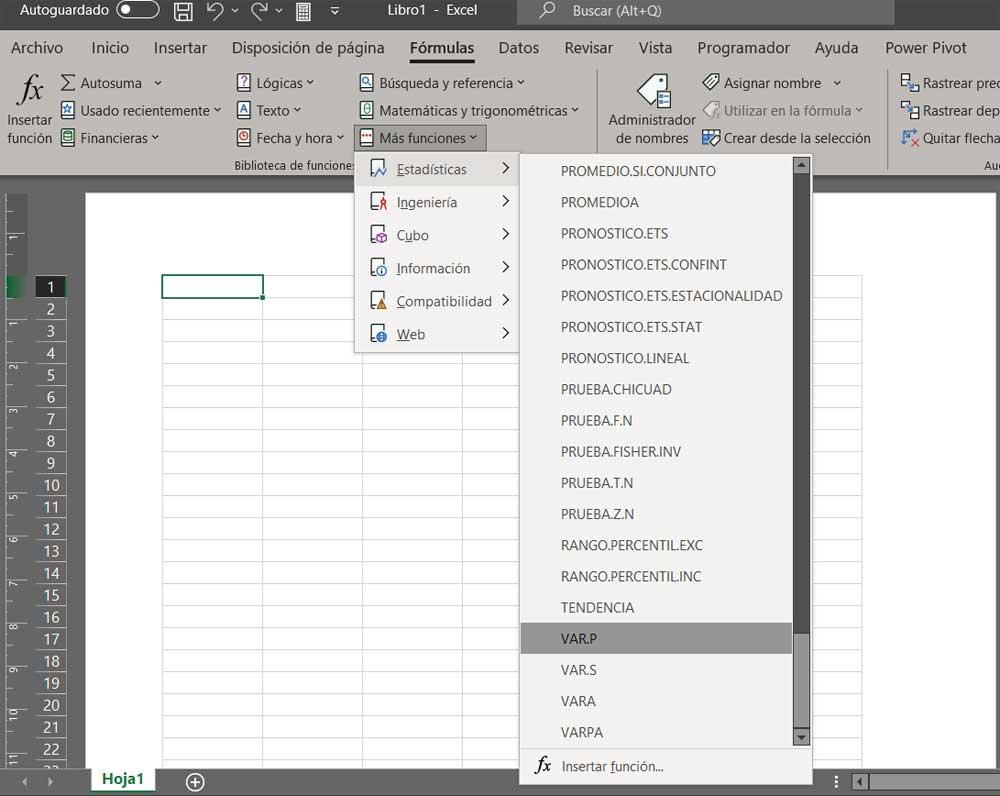
Was ist varianz in der statistik
Hier konzentrieren wir uns, wie bereits erwähnt, auf die Varianzfunktion, die wir im Microsoft-Programm Excel verwenden können. Aber zuerst sollten wir uns darüber im Klaren sein, worum es wirklich geht. Es ist erwähnenswert, dass sich die statistische Varianz auf die Variabilität der Daten bezieht, die wir als Bezugspunkt in der Tabelle verwenden.
Es ist notwendig zu wissen, dass statistische Analysen wichtig sind um den Grad der Streuung dieser Daten zu messen . Damit meinen wir, dass die Anzahl der Werte bekannt sein muss, die in Bezug auf ihren Durchschnitt einheitlich oder nicht einheitlich ist. Genau das können wir mit der Abweichungsfunktion in Excel herausfinden, wie wir weiter unten sehen werden. Dazu tragen wir zunächst die statistischen Daten, mit denen wir hier arbeiten werden, in die Tabelle ein.
So berechnen Sie die Varianz in Excel
Sobald wir sie auf dem Bildschirm haben, gehen wir zu einer anderen leeren Zelle, wo wir die Varianz visualisieren werden, die uns interessiert. Die Formel, die wir in diesem Fall verwenden werden, lautet zunächst =VAR.P . Hier wird die Varianz basierend auf allen exponierten Daten berechnet. Das hier zu verwendende Format ist wie folgt:
=VAR.P (A1:A6)
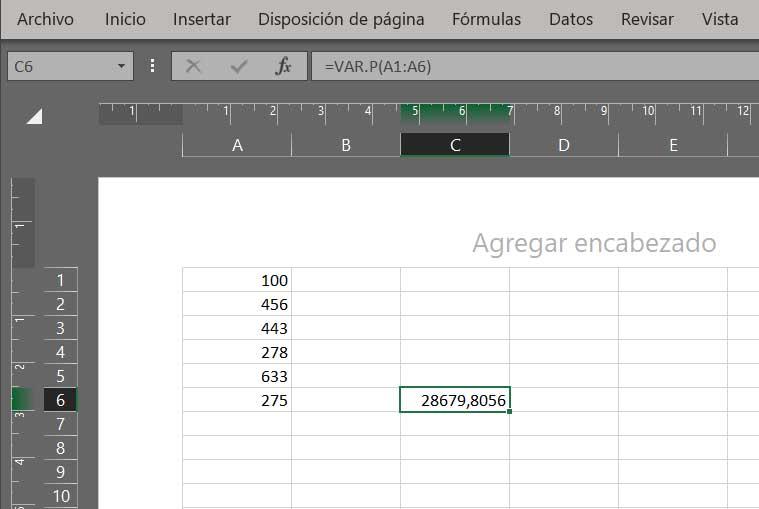
Wie Sie sich vorstellen können, beziehen sich die beiden Werte in Klammern in Excel auf den Datenbereich, mit dem wir in unserem Dokument arbeiten werden. Im obigen Beispiel bezieht es sich auf die Daten in der Spalte zwischen den Zellen A1 und A6. Andererseits für den Fall, dass statistisch Wir haben nicht alle Daten , sondern eher ein Beispiel, wird empfohlen, die Formel zu verwenden =VAR.S . Dies ermöglicht ein ungefähreres Ergebnis, obwohl das hier verwendete Format das gleiche ist wie das belichtete.
Ebenso, wenn wir nur eine Stichprobe haben, mit der wir die statistische Berechnung durchführen, aber wir auch logische Werte einschließen möchten , verwenden wir die Formel = VARA . Abschließend sagen wir Ihnen, dass wir alle Werte haben, aber wir werden auch die logischen einbeziehen, hier entscheiden wir uns für die =VARPA .
Angenommen, das Format ist in allen Fällen das gleiche wie im vorherigen Beispiel. All dies hilft uns bei der Berechnung der Abweichung in Excel abhängig von den uns vorliegenden Daten.